
Si eres usuario de SketchUp, ya sabes lo bueno que es para modelar. Pero cuando se trata de renderizar, Renderizado D5 está aquí para llevar tus imágenes al siguiente nivel. Con sus herramientas de renderizado en tiempo real y basadas en inteligencia artificial, puedes crear escenas ultrarrealistas con facilidad. ¡Aquí tienes una serie de consejos y trucos específicos para los usuarios de SketchUp que te ayudarán a sacar el máximo provecho de D5 Render!
1. Sincronización en tiempo real con SketchUp mediante Live Sync
Si estás cansado de exportar archivos y volver a importarlos cada vez que haces cambios en SketchUp, Sincronización en vivo del D5 la función cambia las reglas del juego. Con Live Sync, cualquier cambio que realices en SketchUp se refleja instantáneamente en D5 Render. Puedes modelar en una pantalla y ver las actualizaciones en tiempo real de D5 Render en otra.
Consejo profesional: Mantén siempre abierto D5 Render junto con SketchUp mientras trabajas. Te ahorra un montón de tiempo al eliminar la necesidad de exportar repetidamente. Ya sea que estés ajustando la iluminación, los materiales o los ángulos de la cámara, verás los cambios al instante.
2. Combina tus estilos con AI Atmosphere Match
A veces tienes en mente una iluminación o un estilo específicos, pero ajustar manualmente los ajustes para que coincidan con ellos puede resultar complicado. Renders D5 AI Atmosphere Match facilita las cosas a los usuarios de SketchUp. Sube cualquier imagen de referencia (incluso podría ser del estilo de SketchUp que te guste) y la IA de la D5 combinará la iluminación, los colores y la configuración del entorno de la escena con solo unos pocos clics.
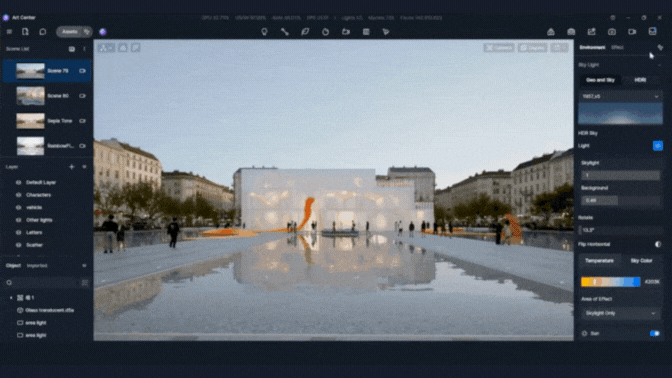
Consejo profesional: Combina SketchUp Estilos de escena con AI Atmosphere Match para mantener la coherencia en sus entornos de modelado y renderizado. Es perfecto para los clientes que necesitan un aspecto específico que su modelo de SketchUp por sí solo no pueda captar del todo.
3. Mejore el realismo con AI Enhancer
¿Quieres dar a tus modelos de SketchUp un toque fotorrealista? El Potenciador de IA La función de D5 Render añade automáticamente detalles y pulidos adicionales a sus materiales y objetos, haciéndolos resaltar sin la necesidad de una extensa posproducción.

Consejo profesional: Después de exportar tu renderizado desde D5, intenta aplicar el Potenciador de IA en diferentes niveles. Si buscas mejoras sutiles, la configuración «Débil» es ideal. Para renderizados detallados y de alto impacto, elige «Fuerte» para que esos modelos de SketchUp brillen.
4. Corrija instantáneamente las texturas de SketchUp con AI Seamless Texture
¿Alguna vez has tenido problemas con la repetición de texturas en SketchUp? Renderizados en D5 Textura perfecta con IA puede ayudarte a alisar rápidamente cualquier costura visible en tus materiales. Ya sea madera, piedra o tela, esta característica garantiza un aspecto limpio y sin costuras que es perfecto para los primeros planos.
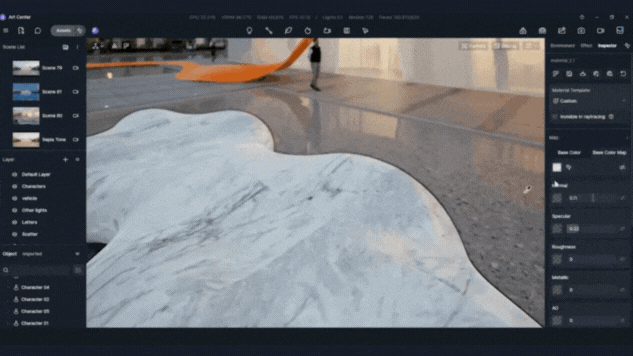
Consejo profesional: Utilice esta función en superficies grandes y repetitivas, como suelos o paredes. Combínala con Textura Ultra HD para superficies de alta resolución que se ven impecables incluso cuando se amplían.
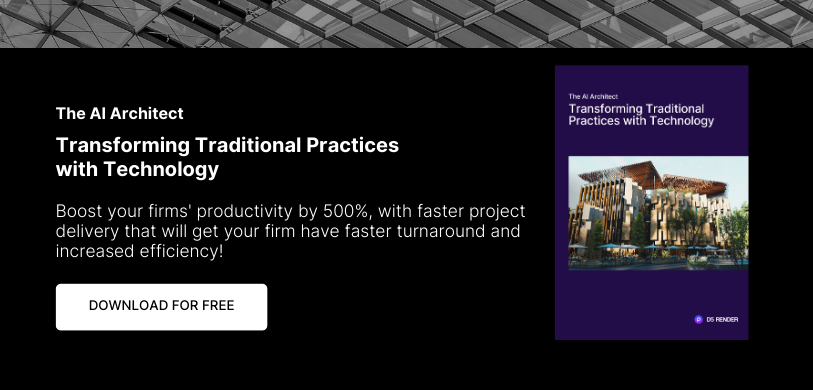
5. Optimice su flujo de trabajo de SketchUp con D5 Render Teams
Si estás trabajando en grandes proyectos con un equipo, D5 Render's Equipos la función puede ayudarlo a colaborar de manera más eficiente. Puedes dividir tus modelos de SketchUp en diferentes subproyectos (arquitectura, interiores, paisaje) y hacer que varios miembros del equipo trabajen simultáneamente sin sobrescribir el trabajo de los demás.
Consejo profesional: Al configurar tu modelo de SketchUp, agrupa los componentes de forma lógica por capas (como arquitectura o paisaje) y, a continuación, asígnalos a diferentes subproyectos en la función Teams de D5 Render. De esta forma, todos los miembros de tu equipo pueden trabajar en su parte del proyecto sin interferir con los demás.























%20(1).png)
.png)

.png)








































.png)






















.png)


















